
Samson Garrison
0
1173
65
Sie haben also ein brandneues iPhone 7 und spielen Tag für Tag damit. Es ist frisch und neuartig und Sie können einfach nicht genug von all den neuen Funktionen bekommen - sowohl in der Hardware als auch in iOS 10 - die Ihnen nicht zur Verfügung stehen. Sie haben die Zeit Ihres Lebens, bis Sie feststellen, dass Ihr brandneues iPhone nicht so lange hält, wie Sie es erwartet haben. Ich meine, Apple hat behauptet, dass der A10 Fusion-Chip energieeffizienter und der Akku auch größer ist, wenn auch nur geringfügig. Wie kommt es jedoch, dass der Akku Ihres Telefons nach der Hälfte Ihres Tages leer ist??
Die Wahrheit ist, dass iPhones zwar eine bessere Akkulaufzeit mit Akkus mit geringerer Kapazität als ihre Android-Konkurrenten bieten konnten, die Akkulaufzeit jedoch nie die stärkste des iPhone war. Das ändert sich natürlich, wenn Sie eine Plus-Variante des Telefons rocken, aber für das normale iPhone gibt es möglicherweise immer einige Verbesserungen, die Sie vornehmen möchten, damit Ihr Akku so lange hält, wie Sie es möchten zu. Der Nachteil ist jedoch die Tatsache, dass Sie am Ende so ziemlich das „Smart“ aus Ihrem Smartphone herausnehmen werden.
In diesem Artikel werden einige der Methoden vorgestellt, mit denen Sie die Akkulaufzeit Ihres iPhone 7 verbessern und häufig auftretende Probleme beheben können. Bitte beachten Sie, dass die Tipps, während wir speziell über das iPhone 7 sprechen, für so ziemlich jedes iPhone mit iOS 10 gelten. Sie sind also einen Versuch wert, auch wenn Sie nicht über das neueste Angebot von Apple verfügen.
Haben Sie überhaupt ein Batterieproblem??
Bevor wir uns mit der Behebung von Batterieproblemen befassen, stellen wir zunächst fest, dass Sie tatsächlich ein Problem mit Ihrer Batterielebensdauer haben. Häufig melden Benutzer auf ihrem iPhone oder nach dem Update auf eine neuere Betriebssystemversion sofort eine schreckliche Akkulaufzeit. In Wirklichkeit, ob es sich um ein neues Gerät oder ein großes Software-Update handelt, die Realität In den meisten Fällen verwenden wir das Gerät nur viel häufiger. Das Ausprobieren all dieser neuen Funktionen und Spielereien führt zu längeren Einschaltzeiten, die sich ziemlich schnell durch den Akku ziehen. Wenn Sie ein älteres iPhone auf die neueste iOS-Version aktualisiert haben, indiziert Spotlight am Ende alles neu, was zu einer ziemlich hohen Belastung des Prozessors und einem hohen Batterieverbrauch führt.
Um festzustellen, ob tatsächlich ein Batterieproblem vorliegt oder nicht, warten Sie am besten ein paar Tage und lassen Sie die Dinge sich beruhigen, bevor Sie zu einem Ergebnis kommen. Wenn Sie nicht den langen Weg nehmen möchten, Stellen Sie Ihr Telefon einfach bei ausgeschaltetem Bildschirm für ca. 30-40 Minuten ab und beobachten Sie den Batterieverbrauch im Standby-Modus. Wenn es im Standby-Modus weiterhin schnell abläuft und Sie gerade aktualisiert haben, ist es wahrscheinlich, dass Hintergrundprozesse immer noch etwas herausfinden. Wenn ansonsten einige Tage nach dem Update im Standby-Modus kein Akku entladen wird, ist an der Akkulaufzeit nichts auszusetzen, und Sie verwenden Ihr Telefon nur mehr. Warten Sie, bis das Neuheitsgefühl nachlässt.
Wenn dies nicht der Fall ist, fahren Sie mit den unten aufgeführten Tipps fort.
Überprüfen Sie den Batterieverbrauch
Als erstes sollten Sie den Batterieverbrauch überprüfen. Neuere Versionen von iOS, einschließlich iOS 10, verfügen über eine raffinierte Funktion zur Verwendung des Akkus, mit der Sie eine vollständige Aufschlüsselung der Apps oder Prozesse erhalten, die den meisten Akku verwenden. Auf Ihrem iPhone 7, 3D Touch das die Einstellungen Symbol und tippen Sie auf Batterie aus dem Popup-Menü. Alternativ gehen Sie zu Einstellungen> Batterie und beobachten Sie die Muster der letzten 24 Stunden oder sieben Tage für eine größere Trendanalyse. Sie können auf tippen Uhrensymbol daneben, um eine detailliertere Ansicht zu erhalten. Wenn es eine bestimmte App gibt, die im Hintergrund viel Batterie verbraucht, haben Sie Ihren Schuldigen.
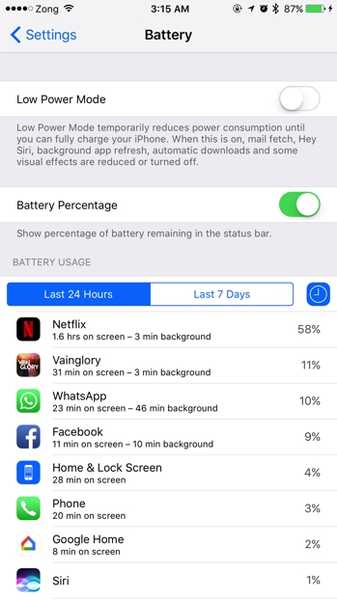
Deaktivieren Sie bestimmte iOS 10-Funktionen
Mit iOS 10 auf dem iPhone 7 hat Apple viele Funktionen hinzugefügt, um die Arbeit noch komfortabler zu gestalten. Während sie ziemlich geschickt sind, kann dies Ihre Batterie belasten, und das Deaktivieren einiger dieser Funktionen kann die Situation verbessern.
1. Zum Aufwachen erheben
Mit dieser Funktion können Sie einfach Ihr iPhone abholen und der Bildschirm wird eingeschaltet, sodass Sie einen Blick auf ausstehende Benachrichtigungen oder zumindest auf die Uhr werfen können. Es ist ziemlich nützlich, kann aber zu mehreren unnötigen Bildschirmwecken in Ihrer Tasche führen. Um Raise to Wake zu deaktivieren, gehen Sie zu die Einstellungen > Bildschirmhelligkeit und schieben Sie den Schalter für Erhebe dich, um aufzuwachen zu aus.
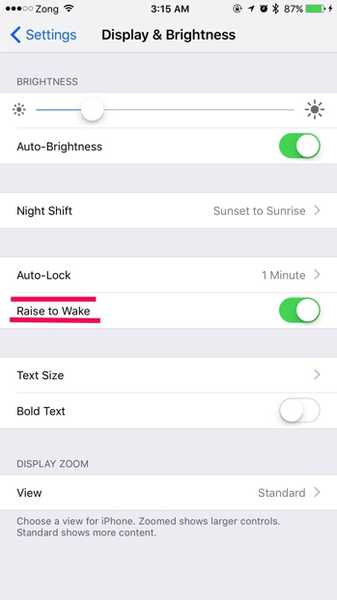
2. Konnektivitätsfunktionen
Das iPhone 7 wird mit einem ziemlich vollständigen Konnektivitätspaket geliefert, und Sie benötigen möglicherweise nicht immer alle diese Funktionen. Beispielsweise ist möglicherweise nicht immer ein Bluetooth-Zubehör gekoppelt. In diesem Fall können Sie dies einfach tun Bluetooth deaktivieren. Ebenso, wenn es keine gibt W-lan verfügbar, kann es hilfreich sein, das Radio auszuschalten. Auch wenn Sie sich in einem Bereich mit schlechter Mobilfunkverbindung befinden, LTE ausschalten wäre eine gute idee. Eine andere Sache, mit der Sie experimentieren können, ist AirDrop ausschalten sofern nicht erforderlich.
Es gibt keinen zentralen Ort für alle Konnektivitätsfunktionen von iOS, aber die meisten können über die umgeschaltet werden Steuerung Center auf die Sie einfach zugreifen können nach oben wischen vom unteren Bildschirmrand.
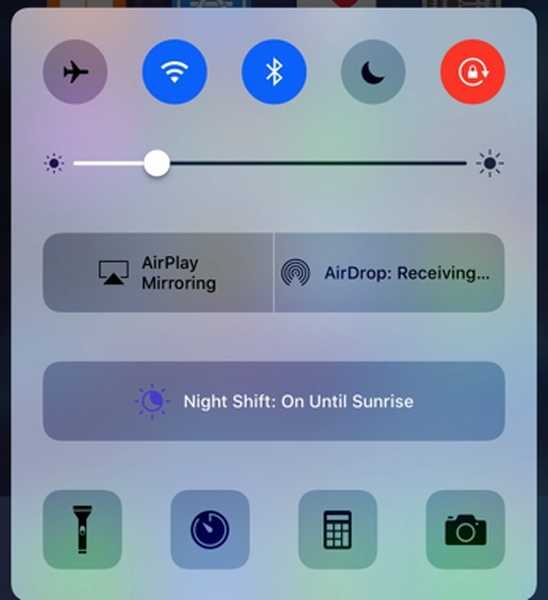
3. Bewegung und visuelle Effekte
Der Parallax-Bewegungseffekt des iPhones gibt es schon seit einiger Zeit. Abgesehen davon, dass manche Menschen an Reisekrankheit leiden, wird auch der Akku entladen. Meiner bescheidenen Meinung nach sieht es ziemlich cool aus, aber für den Fall, dass Sie Ihre Akkulaufzeit wirklich maximieren möchten, wäre es von Vorteil, dies zu deaktivieren. Sie können dies tun, indem Sie zu gehen die Einstellungen > Allgemeines > Barrierefreiheit und dann Bewegung reduzieren, und Schalten Sie den Schalter auf Auf.
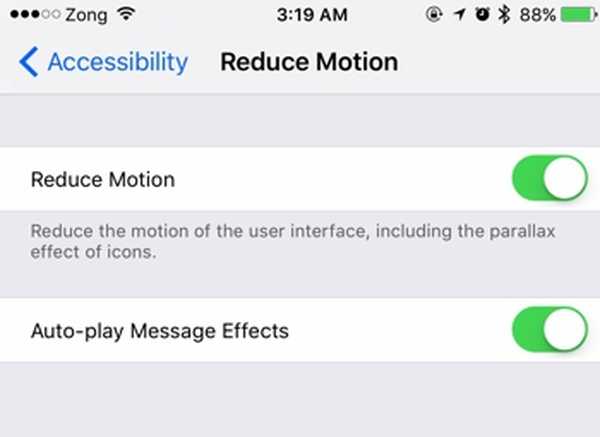
4. Siri Vorschläge
Apple hat konsequent versucht, Siri schlauer zu machen. Eine dieser Bemühungen in iOS 10 führt zu Siri schlägt Apps vor das du Macht Suchen Sie nach, sobald Sie in die Spotlight-Suche gehen, noch bevor Sie mit der Eingabe beginnen. Diese „Vermutung“ basiert auf Nutzungsmustern und -verlauf, was praktisch eine Katastrophe für Ihren Akku bedeuten kann, sodass Ihr iPhone jede Aktion im Hintergrund analysiert. Wenn Sie Spotlight ODER Siri nicht verwenden, ist es besser, diese Option zu deaktivieren, um etwas Batteriesaft zu sparen. Gehen Sie dazu zu die Einstellungen > Allgemeines > Spotlight-Suche und Siri Suggestions ausschalten.
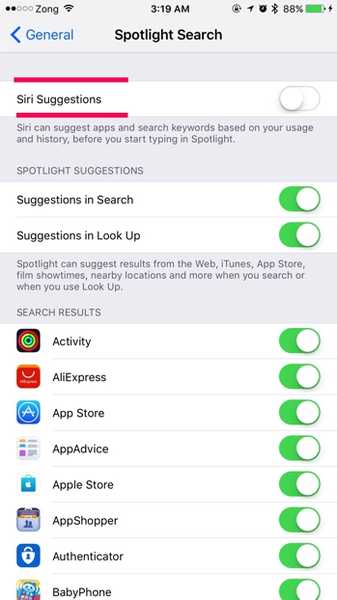
5. Verwenden Sie den Auto-Brightness-Modus (oder nicht)
Sie bemerken, dass wir diesen Modus nicht empfehlen oder nicht empfehlen können? Das liegt daran, dass das Feedback dazu gemischt ist. Im die Einstellungen > Bildschirmhelligkeit, Sie finden einen Schalter für Automatische Helligkeit, direkt unter dem Helligkeitsregler. Wenn Sie diese Option aktivieren, passt Ihr iPhone die Bildschirmhelligkeit automatisch an das verfügbare Licht an, sodass Sie die beste Lesbarkeit des Sonnenlichts erhalten, ohne dass die Spitzenhelligkeit Sie in einer dunklen Umgebung blendet. Dies ist großartig, außer dass der Umgebungslichtsensor Ihres iPhones ständig eingeschaltet bleibt, was sich negativ auf die Akkulaufzeit auswirken kann.
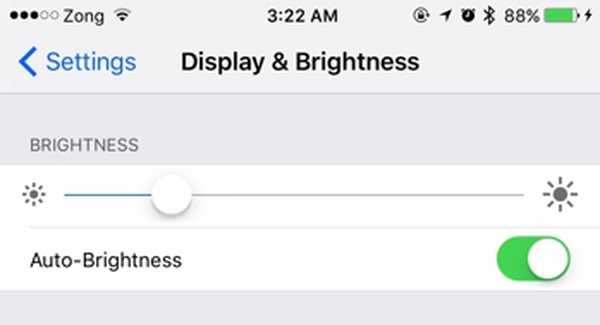
In Wirklichkeit haben Benutzer berichtet gemischtes Feedback dazu. Einige Benutzer hatten eine lange Akkulaufzeit bei aktivierter automatischer Helligkeit. andere sagen, es habe ihre Akkulaufzeit insgesamt verkürzt. Experimentieren Sie mit beiden und wählen Sie diejenige aus, die für Sie am besten geeignet ist. Sie müssen nur wissen, dass diese Option vorhanden ist, und Sie sollten damit spielen, um optimale Ergebnisse zu erzielen.
Verwalten Sie Ihre Optionen besser
In vielen Tipps zum Energiesparen wird empfohlen, viele Funktionen wie die Aktualisierung der Hintergrund-App und die Ortungsdienste zu deaktivieren. Dem widersprechen wir von ganzem Herzen. Was bringt es, ein Smartphone zu haben, wenn Sie all die Dinge ausschalten, die es intelligent machen? Daher empfehlen wir hier ein besseres Management im Gegensatz zu einer vollständigen Deaktivierung.
1. Aktualisieren der Hintergrund-App
iOS 10 verfügt über eine Funktion zum Aktualisieren von Hintergrund-Apps, mit der bestimmte Apps auch dann aktualisiert und aktualisiert werden können, wenn sie nicht aktiv sind, sodass beim Laden der App immer die neuesten und aktualisierten Daten ohne Ladezeiten verfügbar sind. Dies ist großartig, außer dass das Standardverhalten von iOS darin besteht, jeder App zu ermöglichen, diese Funktion zu aktivieren, was den Akku Ihres iPhones verwüstet.
Anstatt die Aktualisierung der Hintergrund-App zu deaktivieren, sollten Sie zu gehen die Einstellungen > Allgemeines > Hintergrund App aktualisieren und ausschalten jene Apps, die Sie nicht benötigen Aktualisierung im Hintergrund. Ein einfacherer Ansatz wäre es, Apps wie Mail, Kalender und soziale Netzwerke Hintergrundaktivitäten zu ermöglichen, diese jedoch für alle anderen einzuschränken. Es gibt keine einheitliche Lösung dafür. Tun Sie dies also entsprechend Ihren Anforderungen und Ihrer Verwendung.
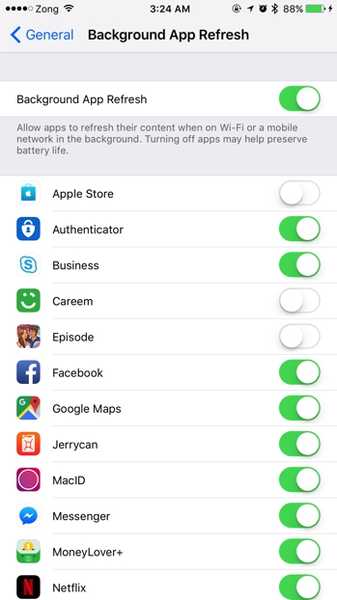
2 Benachrichtigungen
Benachrichtigungen sind eine weitere Sache, die Sie im Mikromanagement verwalten können, um eine bessere Akkulaufzeit zu erzielen. Standardmäßig werden die meisten iOS-Apps Sie um Benachrichtigungen bitten, aber Sie benötigen nicht alle Benachrichtigungen, oder? Vielleicht können Sie überleben, ohne von einem Spiel benachrichtigt zu werden, aber definitiv nicht ohne E-Mail-Benachrichtigungen. Die allgemeine Regel lautet: Wenn Sie nicht von einer App benachrichtigt werden müssen, lassen Sie es nicht zu.
Sie können alle Ihre Benachrichtigungen verwalten, indem Sie auf die gehen die Einstellungen App und dann Benachrichtigungen. Gehen Sie in jede App, von der Sie keine Benachrichtigungen erhalten möchten, Deaktivieren Sie "Benachrichtigungen zulassen"..
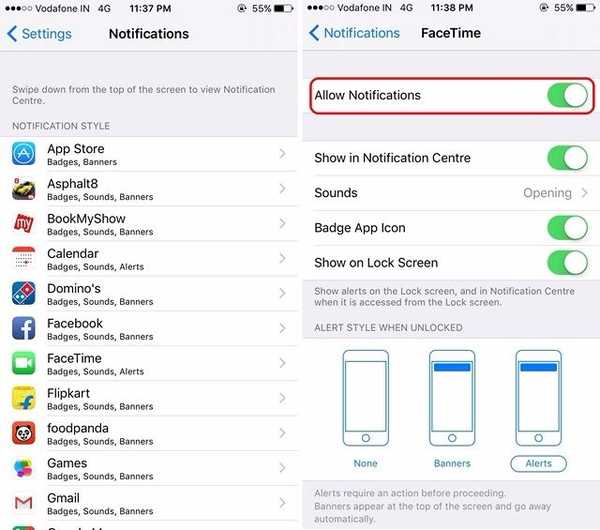
3. Ortungsdienste
Location Services ist eine weitere Sache, auf die Sie achten und die Sie besser verwalten sollten, um die Akkulaufzeit Ihres iPhones zu verbessern. iOS 10 hat eine großartige Funktion, um Sie daran zu erinnern, ob eine App Ihren Standort im Hintergrund verwendet hat und ihn wahrscheinlich nicht benötigt. Um es jedoch selbst zu verwalten, gehen Sie zu die Einstellungen > Privatsphäre > Standortdienste.
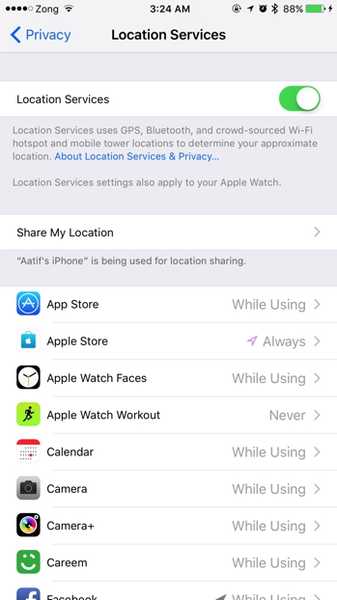
Schauen Sie sich hier zuerst die Liste der Apps an. Wenn Sie etwas sehen, das Ihren Standort nicht verwenden sollte, stoppen Sie es. Sie können auch auswählen, welche Apps immer auf Ihren Standort zugreifen können und welche nur, wenn Sie sie verwenden.
Dann gibt es am Ende der App-Liste Systemdienste dass Sie als nächstes angehen müssen. Ausschalten alles hier, was Sie vielleicht nicht brauchen; Zum Beispiel Kompasskalibrierung oder HomeKit, wenn Sie kein HomeKit-fähiges Gerät haben. Hier gibt es eine Reihe von Optionen, und auch hier gibt es keine allgemeinen Ratschläge, außer dass Sie dies wahrscheinlich tun sollten schalte aus alles unter Produktverbesserung.
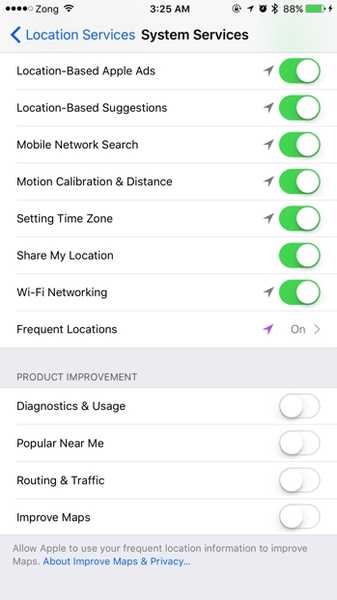
Oh, und während Sie hier sind, schalten Sie das ein Statusleisten-Symbol, Dadurch erhalten Sie eine dringend benötigte visuelle Anzeige, wann das GPS Ihres iPhones aktiviert wurde.
4. App-Abschluss
Dies ist eher eine Gewohnheit und ein Rat als ein Tipp, aber einige Benutzer haben die Gewohnheit, dies zu tun Manuelles Schließen von Apps über die Multitasking-Oberfläche. Einfach nicht. Es tut viel mehr schaden als nützen, und verkürzt die Batterielebensdauer, anstatt sie zu verbessern. Sie sehen, eingefrorene (inaktive) Apps entladen keinerlei Batterie, aber wenn Sie eine App beenden und dann starten, wird sie nicht aus dem RAM abgerufen. Das System zieht es aus dem NAND-Speicher, was bedeutet, dass der Prozessor doppelt arbeiten muss, um die App zuerst in den RAM zu ziehen und sie dann zur Laufzeit zu rendern. Daher ist es niemals eine gute Idee, das Schließen einer App zu erzwingen, es sei denn, es gibt einen legitimen Grund, d. H. Die App steckt fest oder verhält sich schlecht usw..
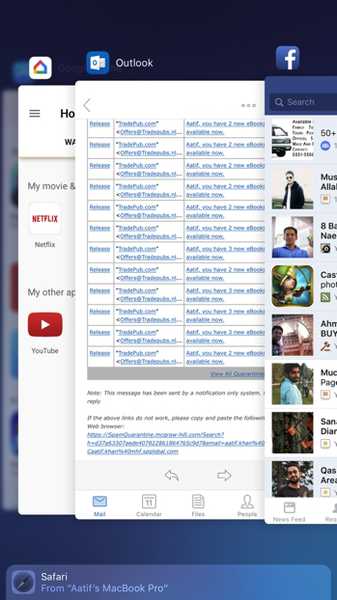
Verwenden Sie den Energiesparmodus
Wenn all dies nicht geholfen hat, werden iPhone 7 und iOS 10 mit einem geliefert Energiesparmodus Das wird automatisch aktiviert, wenn der Akku Ihres Telefons 20% erreicht. In diesem Modus werden bestimmte visuelle Elemente deaktiviert, die Hintergrundaktivität wird angehalten und der Prozessor Ihres iPhone 7 wird ein wenig heruntergefahren, um die Belastung des Systems zu verringern. Wenn die Akkulaufzeit schlecht ist, können Sie diesen Modus auch manuell aktivieren. Einfach gehen zu Batterieeinstellungen und Schalten Sie den Energiesparmodus ein.. Ein Hinweis darauf, dass dieser Modus aktiviert ist, ist das Batteriesymbol, das gelb anstelle des normalen grünen (oder orange oder rot, je nach Batteriestand) wird..
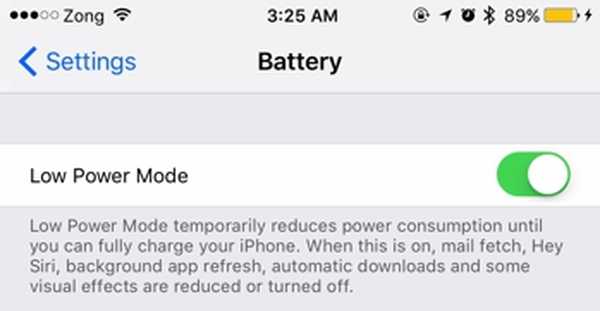
Stellen Sie Ihr iPhone wie neu wieder her
Sie haben also alles versucht und Ihr iPhone 7 hält immer noch nicht lange genug? Bevor Sie Apple ansprechen, schadet es nicht, wenn Sie Ihr Gerät wiederherstellen und neu starten. Stellen Sie im Wiederherstellungsmodus eine Verbindung zu iTunes her und stellen Sie das Gerät wieder her, und richten Sie es als neues iPhone ein, anstatt es aus einem Backup wiederherzustellen. In einigen Fällen ist es möglich, dass ein Fehler Ihre Backups lange Zeit durchlaufen hat, was die Sache noch schlimmer macht. Wenn Sie ein neues Telefon einrichten, wird diese Chance ausgeschlossen und Sie wissen, ob es sich um etwas an Ihrem Ende oder mit dem Gerät handelt. Danach können Sie eine bessere Entscheidung treffen, welchen Kurs Sie einschlagen möchten.
SIEHE AUCH: Wie man das iPhone 7 hart zurücksetzt, Wiederherstellungs- und DFU-Modi erhält
Beheben Sie iPhone 7 Batterie Woes mit diesen einfachen Tipps
Nun, das waren einige Tipps, die nützlich sein sollten, wenn Sie Probleme mit dem Akku Ihres iPhone 7 haben. Probieren Sie sie aus und lassen Sie uns wissen, ob sie Ihnen geholfen haben. Wenn Sie einen anderen Tipp zur Verbesserung der Akkulaufzeit eines iPhone 7 kennen, teilen Sie uns dies im Kommentarbereich unten mit.















